Как самостоятельно собрать ПК из комплектующих | Сборка компьютера, апгрейд | Блог
Если вы решили собрать компьютер из комплектующих самостоятельно, но вас отпугивает сам процесс сборки из-за вероятности допустить ошибку или что-то случайно сломать, то не нужно волноваться, на самом деле это не сложнее конструктора LEGO.
Имея минимальные навыки работы с отверткой, можно все сделать самостоятельно без привлечения специалиста и избежать лишних затрат. Это еще и увлекательный творческий процесс. Статья поможет пройти все этапы, учесть все подводные камни и прочие грабли.

Установка процессора, охлаждения и памяти
Начнем с установки процессора (CPU), так как это требует наибольшей концентрации вашего внимания.
Для правильного расположения CPU на одном из его углов присутствует метка, которую нужно сориентировать по такой же метке на процессорном сокете.
Процессор должен встать в сокет легко, без усилий и перекосов. Если этого не происходит, то вы неверно выбрали положение процессора. Главное, не надавить при этом слишком сильно, иначе есть шанс замять контактные ножки – у платформы Intel на сокете, у AMD непосредственно на CPU. Причем, если на втором ножки чаще всего можно выправить, то в большинстве случаев с Intel это фатально. Поможет только замена сокета в сервисном центре, причем платно, так как это негарантийный случай.

Лучше всего это делать на лежащей горизонтально материнской плате вне корпуса. Осталось только зафиксировать процессор специальным зажимом, и готово.

На процессор устанавливаем систему охлаждения. Вариантов крепления много, чаще это или клипсы, вставляющиеся в отверстия на материнской плате (платформа Intel), или подпружиненные защелки (платформа AMD). А также различные варианты креплений из винтов и гаек. Обязательно изучите иллюстрированную инструкцию к конкретной модели кулера.

Перед установкой убедитесь, что вы сняли защитную пленку с основания кулера, затем нанесите термопасту на крышку процессора. Она так же может быть уже нанесена на само основание радиатора или прилагаться в тюбике или пакетике. Слой должен быть максимально тонким и равномерным.

Чтобы избежать перекоса, плавно затягиваем винты по очереди по схеме крест-накрест.
Некоторые крупногабаритные башенные кулеры могут перекрывать слоты оперативной памяти и винты креплений, поэтому придется монтировать охлаждение после установки материнской платы в корпус и подключения планок памяти. Крепить вентилятор на подобный кулер так же следует после установки модулей оперативной памяти. Не забудьте подключить вентилятор к штекеру CPU_FAN на материнской плате.

Далее в слоты DDR вставляем планки памяти. У контактной группы имеется специальный вырез, который нужно совместить с ключом в слоте, иначе планка не вставится.
Закрепляются планки зажимами с двух сторон, причем в некоторых платах подвижные фиксаторы только с одной стороны — в этом случае вначале вставляем планку памяти в неподвижный фиксатор.
Установка комплектующих в корпус
Снимаем с корпуса боковые стенки и первым делом устанавливаем блок питания. Обычно он расположен снизу корпуса. Ориентируем его вентилятором вниз и прикручиваем на четыре винта с тыльной стороны. Возможна установка БП и вентилятором вверх – такое положение рекомендуется при полупассивном режиме охлаждения, а также, если его RGB-подсветка используется для визуального оформления корпуса. Кабели от БП пропускаем за поддон материнской платы в имеющиеся отверстия.

До установки материнской платы, понадобится вывести из-за поддона и продеть в соответствующее отверстие кабель питания CPU, и только потом уже прикрутить плату.
Далее прикручиваем материнскую плату. Не забудьте на интерфейсную панель установить комплектную заглушку – она защелкивается в вырезе на тыльной панели корпуса. Главное, сориентировать ее правильно в зависимости от разъемов.

На поддоне обычно уже вкручены стойки под материнскую плату. Их количество и положение можно изменить в зависимости от форм-фактора материнской платы.
Затем разберемся с основным 24-пиновым шлейфом питания материнской платы. Ориентироваться нужно на то, с какой стороны находится защелка на колодке и разъеме. Вставляем с усилием, до щелчка.

Если корпус тесный, то на этом этапе уже можно подключить к материнской плате провода, идущие от интерфейсной панели корпуса. Определиться с разъемами вам поможет руководство пользователя из комплекта материнской платы и маркировка возле контактов.
Установка накопителей и плат расширения
Накопители обычно фиксируются в отсеки винтами или предварительно устанавливаются в съемные корзины. Ориентированы они могут быть как вертикально, так и горизонтально.
Для жестких дисков желательно использовать антивибрационные прокладки. При их отсутствии в комплектации корпуса, можно их сделать самостоятельно из кусочков резины.
Твердотельные накопители SSD, особенно скоростные, требовательны к охлаждению, поэтому желательно, чтобы корзины с накопителями продувались вентилятором.
Шлейфы SATA подключаем к накопителям в последнюю очередь, после подключения и укладки всех кабелей питания. Существует возможность при неаккуратных действиях отломить контактную площадку.

Как исключение, накопители форм-фактора М.2 устанавливаются в слоты на материнской плате, и сделать это удобнее еще на первом этапе сборки, вне корпуса.
Устанавливаем в разъем PCI-E видеокарту до щелчка. Прикручиваем ее винтами в слотах расширения корпуса. В этом месте корпуса присутствуют заглушки – разовые или съемные. Перед выламыванием разовых примерьте, куда будет вставляться видеокарта, чтобы не удалить лишнюю, иначе в этом месте останется дырка. Расшатывайте заглушку осторожно. Чтобы не повредить элементы на материнской плате, поворачивайте наружу корпуса.

Подключение остальных кабелей питания и их укладка
Подключаем к видеокарте шлейфы PCI-E. Они чаще всего разборные: 6+2 пин. Важно не перепутать шлейфы CPU и PCI-E в случае использования модульного БП. Как правило, разъемы на панели блока питания подписаны, коннекторы промаркированы. Возможно и отличие в цветовом оформлении.
Вместе со шлейфом SATA подключаем питание к накопителям. Коннекторы у них могут быть прямые или угловые. Используйте те или иные в зависимости от ориентирования разъемов на материнской плате и расположения накопителей в корпусе.

При наличии подсветки или реобаса корпуса используем как коннекторы SATA, так и 4-пин коннекторы Molex. Последние часто используются и для корпусных вентиляторов.
После подключения кабелей аккуратно укладываем их за поддоном материнской платы и фиксируем стяжками.
В бюджетных моделях иногда нет возможности протянуть кабели за задней стенкой. В этом случае их придется собрать в пучки и уложить так, чтобы они не препятствовали потокам воздуха. Неиспользованные кабели можно разместить за корзиной для жестких дисков.

Организация охлаждения корпуса
Корпус комплектуется разным количеством вентиляторов. Минимальный набор: один вентилятор на вдув, установленный на лицевой панели, и один на выдув, установленный на тыльной или верхней панели корпуса. Если корпус не оснащен вентиляторами «из коробки», обязательно докупите.
Если вентиляторов нечетное количество, то большее количество ориентируем на вдув, создавая тем самым повышенное давление в корпусе. Если сделать наоборот, то воздух будет засасываться из всех щелей, обходя пылевые фильтры, а его поток будет неоптимален.

Желательно использовать системы регулировки оборотов (реобас), чтобы оптимально настроить скорость вентиляторов для наилучшего сочетания температура/шум. Так же подойдут вентиляторы 4-pin с авторегулировкой — материнская плата самостоятельно будет управлять числом оборотов в зависимости от нагрева комплектующих.
После этого можно установить боковые стенки, подключить питание и периферийные устройства и включить компьютер. Если все сделали верно, и комплектующие исправны, то ваш новый компьютер должен стартовать с одним коротким сигналом спикера. Далее вам предстоит процедура установки операционной системы.
В случае возникновения проблем со сборкой, можно собрать комплектующие вне корпуса, установив только процессор с охлаждением и одну планку оперативной памяти, подключив все к блоку питания. При удачном старте поочередно подключаем накопитель и видеокарту.
Заключение
Не бойтесь учиться новому, многие операции выполняются достаточно просто. В ПК почти все разъемы и слоты сделаны так, что вставить и подключить что-то не так практически невозможно. В инструкциях к комплектующим обычно все этапы сборки и подключения подробно расписаны и проиллюстрированы. Главное не спешить и быть аккуратным и внимательным. Удачных экспериментов!
Руководство по созданию собственной установочной сборки Windows 8 / Хабр
Введение
Сегодня я хочу рассказать о том, как создать собственный установочный образ Windows 8, со всеми установленными обновлениями, программами и пользовательскими настройками.
Использование такой сборки автоматизирует работу системного администратора по установке и настройки операционной системы. Особо актуально для тех случаев, когда необходимо установить однотипный набор программ на большое количество компьютеров. Так же полезно руководство будет и тем, кто просто хочет создать собственный установочный образ Windows 8 с набором используемых им программ и драйверов.
В данном руководстве затрагиваются вопросы подготовки такой сборки, создание загрузочной флешки и записи полученной сборки на флешку. Так же, полученный образ в дальнейшем, используя службы развертывания в сети (WDS), можно установить на любое количество компьютеров в корпоративной сети, но это тема уже следующего руководства.
Текст рассчитан на начинающих пользователей, поэтому объясняются и иллюстрируются порой простейшие вещи.
Ресурсы
Нам понадобятся по ходу работы следующие артефакты
Образ установочного диска Windows 8 в формате ISO
Я сделал свой выбор в пользу Windows 8 Enterprise x64.
Объясню почему. Выбор редакции Enterprise обусловлен максимальной функциональностью, которую обеспечивает эта редакция.
Но в принципе, для домашнего использования возможно использовать и редакцию Professional, тут по желанию.
Аппаратная платформа x64. Выбор 64-х битного варианта системы обусловлен несколькими критически важными факторами.
1. Для 32-х битной системы (x86) доступно только 3,24 Гб адресного пространства оперативной памяти. Сегодня, 4 Гб — это не так и много. И многие новые ноутбуки и стационарные ПК продаются с объемом памяти 6 Гб и выше. Поэтому выбор однозначен в пользу 64-х битной системы, которая не имеет таких ограничений. Более подробно о различиях редакций Windows 8 можно прочитать на сайте Microsoft.
2. Полученный нами образ скорее всего будет размером больше чем 4Гб. Мой установочный образ с «джентельменским» набором программ (включая и MS Office 2013) занимает 7,5 Гб. При установке 32-х битного варианта Windows, если размер образа будет занимает больше чем 4Гб, то будет выдаваться ошибка. При использовании установки 64-х битного варианта, таких проблем нет. Те, кто захочет создать свою сборку на основе 32-х битного образа установки Windows, имейте ввиду этот факт. В этом случае размер развернутого дистрибутива со всеми установленными программами должен занимать ориентировочно около 12 Гб, и тогда в дальнейшем, при его компрессии в конечный установочный образ, его размер будет не больше 4-х Гб.
Оценочные 90-дневные версии Windows 8 можно скачать по ссылке с сайта Microsoft
Или официальные, доступные для подписчиков MSDN.
Диспетчер виртуальных машин VirtualBox
Я использую виртуальную машину для установки первоначального образа системы и дальнейшей настройки программ, так как это наиболее удобный и быстрый способ который существенно позволяет сэкономить время.
Скачать VirutualBox можно на официальном сайте Oracle VM VirtualBox.
Сам установочный пакет диспетчера виртуальных машин, на текущий момент актуальная версия VirtualBox 4.2.12 for Windows hosts x86/amd64
Утилита Imagex
С помощью этой утилиты мы создадим конечный образ нашей сборки, пригодный для установки на других компьютерах.
Эта утилита входит в набор Комплект средств для развертывания и оценки Windows (ADK) для Windows 8 (сокращенно WAIK for Windows 8). Комплект занимает больше 2,5 Гб.
Нам же в данном случае будет достаточно только утилиты Imagex, скачать ее можно по этой ссылке imagex.zip(~590 Кб)
Конструктор RDS Boot KIT и комплект Recovery DiskSuite
Это очень мощный конструктор, позволяющий создать загрузочную флешку, на которой по желанию можно разместить одновременно различные реаниматоры такие как HirensBootCD, LiveCD, Kaspersky Rescue Disk, и др., а так же, дистрибутивы операционных систем — WinXP, Win7 и Win8. Главное чтобы хватило место на флеш-накопителе. Аналогов на текущий момент ему нет ни в рунете, ни на «загнивающем» западе :).
На всякий случай даю ссылку на версию конструктора, работа с которым описана в руководстве RDS Boot KIT.zip.
Флеш накопитель 8Gb и больше
Флешка объемом 8Gb — это минимум, но тут действует правило — чем больше, тем лучше. Такого объема, кстати, может и не хватить, если будет устанавливаться множество программ. Я приобрел объемом 32Gb, но теперь понимаю, что надо было 64Gb, чтобы поместилось больше собственных сборок дистрибутивов других версий Windows.
~50Gb свободного места на HDD, как минимум
Одним и из преимуществ использования виртуальной машины, является то, что можно создавать моментальные снимки состояния виртуальной машины, и в дальнейшем возвращаться к любому из этих снимков. Своеобразная машина времени. Я делал снимки после прохождения каждого этапа создания собственной сборки. И если где-то делал ошибку, то возвращался к предыдущему снимку и уже делал без ошибок. Но платой за это удобство выступает дополнительное место на жёстком диске, которое требуется для снимков.
Этапы работы
1. Подготовительный этап. Установка и настройка диспетчера виртуальных машин. Создание и настройка самой виртуальной машины;
2. Установка Windows на виртуальной машине и перевод установки Windows в режим аудита;
3. Работа в режиме аудита. На этом этапе необходимо произвести обновление системы, установку и настройку программ, системы и профиля пользователя. После завершения этих действий, следует осуществить выход и из режима аудита и перевести Windows в штатный режим установки;
5. Запись собственной установочной сборки на флешку.
#1. Подготовительный этап
1. Устанавливаем VirutualBox, следуя шагам мастера установки. После установки запускаем диспетчер витуальных машин, идем в настройки Файл->Настройки и настраиваем в соответствии со следующей презентацией:
(На данный момент Slidershare глючит, даю ее ссылку на эту презентацию в GoogleDrive)
Настройка диспетчера виртуальных машин
Сначала мы устанавливаем порядок загрузки, указав устройство CD/DVD-ROM в качестве первого устройства на котором будет искаться загрузочная запись и с которого будет осуществляться загрузка.
И на третьем слайде мы подключаем к нашей виртуальной машине флеш-накопитель, который предварительно должны подключить к нашему основному компьютеру. В дальнейшем нам предстоит с ним работать из виртуальной машины. Его название может отличаться от того, что на скриншоте. Это зависит от модели флеш-накопителя.
2. Создаем новую виртуальную машину, следуя указаниям мастера. Процесс создания ВМ и настройки ее параметров можно посмотреть на следующей презентации.
Настройки создания виртуальной машины
Оперативную память виртуальной машине необходимо выделять в зависимости от объема ОЗУ доступного для основной системы, чем больше выделим, тем быстрее будет работать виртуальная машина. Но желательно оставить основной системе как минимум 2Гб ОЗУ. У меня, к примеру, 12Гб, 6 Гб я выделяю на виртуальную машину, 6 оставляю основной системе.
#2. Установка Windows
1. После создания виртуальной машины, запускаем ее, автоматически начнется установка Windows, далее в процессе установки необходимо выбирать параметры, как показано в следующей презентации.
Установка Windows
По окончании копирования файлов и завершению установки, произойдет автоматическая перезагрузка, появиться экран первоначальной настройки системы (Персонализация), где нам необходимо выбрать цвет оформления и наименование компьютера.
Далее нам необходимо перевести установку Windows в режим аудита. Для этого возвращаемся в окно виртуальной машины на экране настройки первоначальных параметров (Персонализация) мы должны нажать комбинацию клавиш
Происходит перезагрузка виртуальной машины и установка Windows переходит в режим аудита, осуществляется вход в систему под встроенной учетной записью Администратора.
#3. Работа в режиме аудита
Режим аудита используется для добавления настроек в установочные образы Windows. В этом режиме доступна установка приложений, добавление драйверов устройств и проверка работоспособности установки.
При входе на рабочий стол будет выдаваться диалоговое окно Программы подготовки системы.
Это окно будет появляться каждый раз при входе на рабочий стол после перезагрузки системы, пока она находиться в режиме аудита. Его следует закрывать.
#2.1 Установка обновлений
В первую очередь рекомендуется установить последние обновления. Подразумевается, что компьютер, на котором запущена виртуальная машина подключен к интернету.
Для этого нам необходимо будет включить автоматическое обновления и выполнить их установку.
Нажимаем комбинацию клавиш Win(флажок Windows)+X и выбираем пункт -> Панель управления\Система и безопасность\Центр обновления Window.
Процесс поиска, скачивания и установки обновлений показан в следующей презентации. После скачивания каждой порции доступных обновлений необходимо завершать работу системы, для их установки.
Установка обновлений Windows
Поиск и установку обновлений необходимо выполнить несколько раз, так как некоторые обновления появляются только после установки предыдущих.
До тех пор, пока не увидим сообщение о том что актуальных обновлений больше нет, как на скриншоте ниже:
Процесс поиска и установки обновлений довольно длительный и занимает немало времени, радует то, что его необходимо будет сделать всего один раз, так как теперь все необходимые обновления будут включены в нашу сборку.
После установки всех необходимых обновлений советую сделать очередной снимок виртуальной машины, я называл его «Windows обновлена».
#2.2 Установка приложений
Следующим шагом будет установка необходимых нам приложений, настройка системы и профиля пользователя.
Подробно на этом я останавливаться не буду, так как у каждого свой предпочитаемый набор программ, и их установка ничем не отличается от установки в обычном режиме работы Windows. Если какому-либо приложению необходимо перезагрузка системы, то можно это сделать какое угодно количество раз.
По завершении установки необходимых программ, настройки системы и профиля пользователя рекомендуется еще раз выполнить обновление системы, а после этого советую выполнить удаление временных файлов и исправление ошибок реестра с помощью какой-нибудь утилиты наподобие CCleaner.
Тут я рекомендую создать еще один снимок состояния виртуальной машины, и назвать его «Перед генерализацией»
#2.3 Генерализация Windows и переход в штатный режим установки
Дальше нам надо будет выполнить генерализацию системы, которая включает в себя очистку системы, удаление привязки к оборудованию и перевод установки Windows в штатный режим.
Прежде чем к этому приступать, нужно будет подготовить файл ответов автоматической установки Windows, в котором мы укажем, что при генерализации нужно будет скопировать данные профиля Администратора в профиль по умолчанию, на основе которого в дальнейшем будут создаваться профили пользователей нашей сборки.
Для этого в создадим в блокноте файл с именем CopyProfile.xml, в который необходимо будет вставить следующий текст:
<?xml version="1.0" encoding="utf-8"?>
<unattend xmlns="urn:schemas-microsoft-com:unattend">
<settings pass="specialize">
<component name="Microsoft-Windows-Shell-Setup" processorArchitecture="amd64" publicKeyToken="31bf3856ad364e35" language="neutral" versionScope="nonSxS" xmlns:wcm="http://schemas.microsoft.com/WMIConfig/2002/State" xmlns:xsi="http://www.w3.org/2001/XMLSchema-instance">
<CopyProfile>true</CopyProfile>
</component>
</settings>
<settings pass="generalize">
<component name="Microsoft-Windows-Security-SPP" processorArchitecture="amd64" publicKeyToken="31bf3856ad364e35" language="neutral" versionScope="nonSxS" xmlns:wcm="http://schemas.microsoft.com/WMIConfig/2002/State" xmlns:xsi="http://www.w3.org/2001/XMLSchema-instance">
<SkipRearm>1</SkipRearm>
</component>
</settings>
</unattend>
Или можете скачать готовый файл здесь CopyProfile.xml
Этот файл необходимо записать на нашу флешку. И подключить эту флешку к виртуальной машине, как это показано на следующем скриншоте, где показан правый нижний угол окна виртуальной машины.
Правой кнопкой мыши кликаем по значку USB устройства и в выпадающем меню выбираем нашу флешку.
После подключения флешке заходим в проводник Windows и смотрим, какая буква ей присвоена. Запоминаем ее.
У меня флешка подключилась под буквой E:\
Далее следует запустить командную строку: нажать комбинацию клавиш Win+R, в строке команд набрать cmd, после чего нажать кнопку ОК, как это показано на следующем скриншоте.
Откроется окно выполнения консольных команд, в котором необходимо запустить утилиту Sysprep c параметрами:
%systemroot%\system32\sysprep\sysprep.exe /generalize /oobe /shutdown /unattend:E:\CopyProfile.xml
Где вместо буквы E в параметре /unattend:E:\CopyProfile.xml необходимо указать букву, присвоенную флешке подключенной к виртуальной машине.
Дальше идет процесс генерализации, по окончании которого виртуальная машина самостоятельно выключиться.
Если верить документации от Microsoft, то на этот теперь можно приступать к снятию образа, но делать этого не стоит (как верить документации, так и снимать образ. Доверяй но проверяй), так как полноценного копирования профиля администратора в профиль по умолчанию не происходит.
Поэтому придется сделать прыжок в подвывертом, и скопировать таки этот профиль.
Для этого снова включаем виртуальную машину и ждем загрузку Windows вплоть до появления диалога первоначальной настройки профиля пользователя (Персонализация). По ходу загрузки будет осуществлена установка обрудования, и перезагрузка. Следуя шагам мастера, создаем пользователя, тем самым завершая установку Windows как показано на следующей презентации
Настройка параметров персонализации пользователя
Ждем окончания настройки, пока будет создан профиль пользователя, после чего система загружается в штатном режиме готовая к работе.
Теперь нам необходимо включить встроенную учетную запись Администратора и зайти под ней в систему.
Опять нажимаем Win+X и в выпадающем меню выбираем пункт «Управление компьютером». Далее следуем пути: Служебные программы -> Локальные пользователи и группы -> Пользователи.
В списке пользователей выбираем Администратора. Правой кнопкой — > Свойства. Снимаем галочку Отключить учетную запись. Жмем ОК.
Затем нам необходимо войти под учетной записью Администратора, которую мы только что включили. Нажимает комбинацию клавиш Правый Ctrl+Del(или в меню окна виртуальной машины выбираем пункты «Машина»->«Послать Ctrl+Alt+Del»), и выбираем пункт «Выход».
Заходим в систему под Администратором, и открывыем как и в предыдущем действии список управления пользователями. На этот раз, нам требуется удалить созданного ранее нами пользователя. Выбираем его в списке, правой кнопкой мыши открываем выпадающее меню и в нем пункт Удалить. Два раза будет выдан запрос на подтверждение удаления, и два раза соглашаемся удалить этого пользователя.
Снова открываем консольное окно, и выполняем запуск утилиты sysprep со следующими параметрами:
%systemroot%\system32\sysprep\sysprep.exe /generalize /oobe /shutdown
По окончании виртуальная машина выключиться.
Теперь все готово для того, чтобы снять окончательный образ установки Windows.
Следует сделать еще один снимок состояния виртуальной машины. И назвать его — «Перед снятием образа».
#4. Подготовка конечного образа установочной сборки Windows
На этом этапе нам необходимо создать файл install.wim, в котором будет находиться наша установочная сборка Windows.
Для этого включаем виртуальную машину. Тут надо быть внимательным и расторопным. Сразу после включения, в течении 5 секунд, появиться надпись «Press any key to boot from CD or DVD…», которая говорит нам о том, что необходимо нажать любую клавишу для загрузки установки Windows с виртуального CD/DVD привода. Надо успеть нажать любую клавишу, если вдруг не успеете, то можно закрыть виртуальную машину, восстановив снимок предыдущего состояния.
Если успели нажать вовремя, то загрузиться программа установки ОС Windows 8 с виртуального DVD. Ждем пока появиться окно приветствия и нажимаем комбинацию клавиш Shift+F10
Откроется окно ввода консольных команд. Теперь нам снова необходимо подключить нашу флешку к виртуальной машине, так как именно на нее мы будем записывать образ нашей сборки Windows.
Важно замечание — флешка должна быть отформатирована в формате NTFS, так как в отличие от FAT32, в этом формате файловой системы сняты ограничения на максимальный размер файлов в 4Gb, а скорее всего полученный нами образ будет занимать больше 7Гб.
Чтобы отформатировать флешку, необходимо выбрать ее в проводнике основной системы, нажатием правой клавиши мыши вызвать выпадающее меню, в котором выбрать пункт «Форматировать…», и настроить параметры в соответствии с теми что указаны на скриншоте
Также, на флешку, необходимо записать утилиту imagex.exe, ссылку на архив с этой утилитой я давал в начале этой статьи.
После того, как подключили флеш накопитель к виртуальной машине, необходимо определить буквы дисков, на которых находиться настроенная нами Windows, и букву подключенной нами флешки.
Если все делать как написано в этом руководстве, то диск с настроенной нами Windows будет находиться на диске D:\, а подключенная нами флешка под буквой F:\
Проще всего это проверить, перейдя на нужный диск, введя команду d: и нажав клавишу Enter, а после выполнив команду dir, которая покажет содержимое диска.
Так же следует проверить и диск F:
Чтобы снять образ, необходимо ввести в консоли команду
F:\imagex\x64\imagex.exe /capture D: F:\install.wim /flags «Enterprise» «Windows 8 Enterprise» «My Windows 8 Build» /compress maximum
Подробнее о Imagex можно прочитать на сайте Microsoft по этой ссылке — утилита Imagex.
F:\imagex\x64\imagex.exe – путь к утилите imageX
/capture D: — параметр, указывающий что необходимо произвести захват раздела D:
F:\install.wim — указываем путь к сохраняемому WIM-файлу, в который будет захвачен образ раздела D:. /flags «Enterprise» — флаг, обозначающий редакцию Windows 8.
«Windows 8 Enterprise» — имя образа.
«My Windows 8 Build» — (необязательно) описание образа
/compress maximum — тип сжатия файлов в образе. Для параметра /compress допустимы значения maximum (максимальное сжатие), fast (быстрое сжатие) и none (без сжатия). Если параметр не указан, используется быстрое сжатие. Максимальное сжатие позволяет уменьшить размер образа, но захват занимает больше времени, чем при быстром сжатии. Скорость распаковки образа практически не зависит от типа сжатия.
Захват образа достаточно длительный процесс, и занимает продолжительное время, от одного часа до 4-х. В зависимости от мощности компьютера, оперативной памяти выделенной для виртуальной машины, и размера самой сборки.
После окончания снятия образа, у нас будет создан файл install.wim на флеш-накопителе. Можно выключить виртуальную машину, больше она нам не понадобиться.
Файл install.wim следует скопировать на жесткий диск основного компьютера, мы с ним будет работать на следующем этапе, когда мы будет создавать загрузочную флешку, предварительно ее отформатировав.
#5. Создание загрузочного флеш-накопителя с собственной сборкой Windows
Для создания загрузочной флешки с собственной сборкой нам понадобиться конструктор RDS Boot KIT с сайта http://disksuite.ru/
Подробно, на нюансах работы этого конструктора я останавливаться не буду, с его помощью можно сделать очень мощный инструмент диагностики, реанимации и восстановления программной части любого компьютера и все это уместить на одном флеш-носителе.
Нас же интересует непосредственно создание загрузочного носителя и запись на него созданной нами ранее установочной сборки Windows.
Создаем папку на жестком диске, я назвал ее RDS, скачиваем в нее конструктор, и запускаем его. При первом запуске создается структура каталогов конструктора, и на этом конструктор завершает свою работу, с сообщением, что необходимо разместить соответствующие ISO образы в предназначенные для этого каталоги.
Теперь необходимо разместить ISO образ установки Windows 8, с которого мы ранее устанавливали Windows на виртуальную машину, в папку конструктора по пути: RDS\Windows8\x64
Снова запускаем конструктор, и следуем его указаниям. Сначала указывает букву диска, назначенной флеш-накопителю, с которым мы собираемся работать, и обязательно необходимо после буквы поставить двоеточие. Соглашаемся на форматирование и в качестве файловой системы выбираем NTFS, после чего соглашаемся скопировать дистрибутив Windows8, и ждем окончания работы конструктора.
Теперь у нас есть готовая загрузочная флешка. На следует заменить стандартный файл стандартной сборки Windows на созданный ранее нами.
Для это на флешке по пути Windows8\x64 заменяем файл install.wim тем, который мы создали ранее на этапе #4.
И еще один момент есть. Рядом с файлом Install.wim на флешке находится файл ответов автоматической установки Windows который называется AutoUnattend.xml. Его надо обязательно заменить, на созданный нами.
Для этого создаем в блокноте файл с именем AutoUnattend.xml и вставляем в него следующий текст:
<?xml version="1.0" encoding="utf-8"?>
<unattend xmlns="urn:schemas-microsoft-com:unattend">
<settings pass="windowsPE">
<component name="Microsoft-Windows-International-Core-WinPE" processorArchitecture="amd64" publicKeyToken="31bf3856ad364e35" language="neutral" versionScope="nonSxS" xmlns:wcm="http://schemas.microsoft.com/WMIConfig/2002/State" xmlns:xsi="http://www.w3.org/2001/XMLSchema-instance">
<SetupUILanguage>
<UILanguage>ru-RU</UILanguage>
</SetupUILanguage>
<InputLocale>en-US;ru-RU</InputLocale>
<SystemLocale>ru-RU</SystemLocale>
<UILanguage>ru-RU</UILanguage>
<UserLocale>ru-RU</UserLocale>
</component>
<component name="Microsoft-Windows-Setup" processorArchitecture="amd64" publicKeyToken="31bf3856ad364e35" language="neutral" versionScope="nonSxS" xmlns:wcm="http://schemas.microsoft.com/WMIConfig/2002/State" xmlns:xsi="http://www.w3.org/2001/XMLSchema-instance">
<UserData>
<ProductKey>
<Key></Key>
</ProductKey>
<AcceptEula>true</AcceptEula>
</UserData>
<Display>
<ColorDepth>32</ColorDepth>
<HorizontalResolution>1280</HorizontalResolution>
<VerticalResolution>800</VerticalResolution>
</Display>
</component>
</settings>
<settings pass="oobeSystem">
<component name="Microsoft-Windows-International-Core" processorArchitecture="amd64" publicKeyToken="31bf3856ad364e35" language="neutral" versionScope="nonSxS" xmlns:wcm="http://schemas.microsoft.com/WMIConfig/2002/State" xmlns:xsi="http://www.w3.org/2001/XMLSchema-instance">
<InputLocale>en-US;ru-RU</InputLocale>
<UILanguage>ru-RU</UILanguage>
<UserLocale>ru-RU</UserLocale>
<SystemLocale>ru-RU</SystemLocale>
</component>
<component name="Microsoft-Windows-Shell-Setup" processorArchitecture="amd64" publicKeyToken="31bf3856ad364e35" language="neutral" versionScope="nonSxS" xmlns:wcm="http://schemas.microsoft.com/WMIConfig/2002/State" xmlns:xsi="http://www.w3.org/2001/XMLSchema-instance">
<OOBE>
<HideEULAPage>true</HideEULAPage>
<HideLocalAccountScreen>false</HideLocalAccountScreen>
<HideOnlineAccountScreens>false</HideOnlineAccountScreens>
<HideWirelessSetupInOOBE>false</HideWirelessSetupInOOBE>
<SkipMachineOOBE>false</SkipMachineOOBE>
<ProtectYourPC>1</ProtectYourPC>
<SkipUserOOBE>false</SkipUserOOBE>
</OOBE>
<TimeZone>Central Asia Standard Time</TimeZone>
</component>
</settings>
</unattend>
Либо можно скачать уже готовый файл по этой ссылке AutoUnattend.xml
Вот и все, у нас есть готовая загрузочная флешка с собственным образом установки Windows. Который существенно сэкономит время на развертывание Windows.
Установка сборка кухонь и дверей любых обьемов.
ВНИМАНИЕ! МЫ РАБОТАЕМ!
Запишитесь на замеры по телефону 234-555-2
Выезд на дом при заказе бесплатно.
Входные двери в наличии, срок установки от 1 дня.
—————————————
У нас подарки на июнь- июль в 2020 году.
✔ Закажите кухню и получите один из подарков* .
✔ При заказе кухни с техникой, у нас подарок* 





>>> новости акций >>>
_________________________
✔ Самые короткие сроки изготовления от 7 дней*.

Только у нас.
- ✔ Изготовление качественных кухонь и мебели по Вашим размерам.
-
- ✔ Продажа готовых кухонь, шкафов-купе, дверей входных и межкомнатных.
- ✔ Оформление, рассрочка и кредит прямо на дому.
- ✔ Выезжаем в любые районы.
- ✔ Дома Вы сможете посмотреть образцы в живую, нарисуем эскиз Вашей новой кухни.

8(342)25-77-88-2
Уважаемы покупатели, в связи с резким поднятием цен, стоимости могут отличаться. Спасибо за понимание.
_________________________

- ✔ Мы расскажем как купить качественную кухню по приемлемой цене.
_________________________
✔ Качественные кухни от заводов Росии
*- подробности у менеджера
Официальный сайт магазина «Кухонь & Двери Есть Всё» Вся информация, представленная на сайте является ознакомительной.
Производитель оставляет за собой право вносить изменения в конструкцию выпускаемой продукции.
|
+20 °C |
Малооблачно
штиль 746 мм рт. ст. 47 % влажн.
Установка кухни своими руками — пошаговая инструкция по сборке
После ремонта на кухне вы наверняка решите обновить свой старый кухонный гарнитур. Как правило большинство магазинов продающих кухни навязывают услугу по сборке, а многие ещё и не являются производителями данной кухни, а просто заказывают её на заводе и являются посредниками. В любом случае мы заплатим, хотя сборка и самостоятельный дизайн кухни не так сложна на первый взгляд. В данной статье расскажем как самостоятельно сделать дизайн с точными размерами, нестандартными элементами и как собрать кухню в единую композицию.
Процесс сборки готовой кухни
Все элементы кухонного гарнитура — это по сути деревянные коробки разного размера и формы и чтобы собрать их все достаточно будет научится собрать один а все остальные будут собираться по той же технологии. Если вы раньше не имели дела со сборкой мебели, то перед сборкой кухни обязательно изучите стандартную инструкцию. В ней схематично показано, какие детали для чего используются, а также указан порядок работ.
Инструменты
Перед тем как собрать кухонный гарнитур, надо собрать инструмент для работы. Требуются простые инструменты, но они значительно ускоряют и упрощают работу.
- Шуруповерт или набор отверток.
- Дрель со сверлами разного диаметра.
- Если стены бетонные или кирпичные нужен перфоратор — сверлить отверстия под крепеж верхних шкафов.
- Может потребоваться ножовка или электролобзик.
- Шестигранный ключ — под крепеж (может идти в наборе).
- Молоток, линейка, угольник, пузырьковый уровень.
Сборка кухни своими руками может занять день или даже больше

Неплохо иметь построитель плоскостей или лазерный уровень. С ним выставление шкафов в одной плоскости намного проще.
Сборка шкафчиков кухонного гарнитура
Кухонный гарнитур в разобранном состоянии представляет собой набор дощечек разного размера, некоторое количество фурнитуры и набор крепежа. Из всего этого надо собрать шкафы. Обычно есть навесные и напольные. Как собрать кухонный гарнитур, в каком порядке — выбор за вами. Некоторым мастерам удобнее собирать их парами — верхний, потом нижний и так устанавливать. Но есть и два других способа: сначала собрать все верхние, навесить их на стену, потом — все нижние. Делают и наоборот — собирают и устанавливают нижние, затем — верхние. В общем, любой способ правильный, делайте как вам удобно.
Правильная установка конфирмата — посередине ЛДСП

Сборка навесных шкафов
В любом случае начинаем собирать шкафы. Обычный навесной шкаф состоит из двух боковых панелей, верха, дна, задней стенки из ЛДВП и двух дверок — фасада. Порядок сборки такой:
Установка петель
Окончательно навешивают фасады (дверки) после того как соберут и поставят все на место, но ставят петли с самого начала. Бывают они врезные (считаются более надежными) и накладные.
Виды петель — врезные накладные
Места крепления отмечены на боковине и двери отверстиями. Складываем боковину и дверку на ровной поверхности (стол или пол) вплотную друг к другу, совместив отметки. Прикладываем петли на место (идут в комплекте). Прикручиваете сначала к боковине, затем — к фасаду. Дверка при этом получается немного ниже по уровню чем боковина. Под нее подкладываете брусок подходящего размера или свернутую тряпку чтобы она была на одном уровне, потом прикручиваем петлю.
Саму петлю разбираем (она состоит из двух разъемных петель, которые соединяются шурупом. Этот шуруп откручиваем, дверки откладываем, а с боковинами работаем дальше.
Собираем корпус
К боковинам крепим верх и дно. Крепятся они на конфирматы — специальный мебельный крепеж, который идет в комплекте, с головкой под шестигранник. Если есть соответствующая бита, ставим ее на шуруповерт, если нет, работаем ручным ключом.
Как собрать кухонный гарнитур: сборка корпуса шкафов

Места установки конфирматов намечены на наружной части боковин. Складываем боковину и верхнюю часть, устанавливаем крепеж, затем дно, и после — вторую боковину.
Переворачиваем «лицом» вниз, укладываем и выравниваем лист ламинированного ДВП, который служит задней стенкой. Его прибивают маленькими гвоздиками или скобами из строительного степлера. Сначала прибивают в углах, тщательно выравнивая края, затем посередине каждой из сторон и далее, деля каждый участок пополам. В результате частота установки — 1 гвоздь/скоба примерно на 10 см.
Установка уголков или петель, держателей полок
Петли, на которые навешиваются настенные кухонные шкафы бывают разные, устанавливаются они по-разному. Подробнее о них поговорим ниже. Держатели полок тоже бывают разные и по материалу и по форме, но крепятся в основном одинаково — в отверстия в стенке. Под них в боковинах просверлены отверстия. Иногда в них устанавливаем пластиковые чопики (небольшие полые пластиковые цилиндры), забиваем их слегка постучав мебельным молотком, затем в них ставятся упоры для полок. Но большинство металлических упоров (а именно такие, наверное, нужны в кухонных шкафах) просто ставятся в отверстие.
Держатели для полок

Собственно все, как собрать навесной кухонный шкаф вы знаете. Для наглядной демонстрации посмотрите видео. Напольные шкафы с полками без ящиков собираются также, только сначала на дно устанавливаются ножки и верхняя часть — это столешница, а она общая на все шкафы и ставится после того, как все напольные шкафы установлены и скреплены.
Сборка шкафа с выдвижными ящиками
Продолжаем собирать кухонный гарнитур своими руками. Сейчас наиболее сложный момент — тумбы с ящиками. Общий порядок работы такой: устанавливаем петли, дно и заднюю стенку. Верхушка-столешница ставится после того, как все шкафы собраны и скреплены между собой стяжками. Есть еще особенности — на боковины надо прикрепить направляющие для ящиков. Поехали.
Установка ножек
Перед тем как собрать кухонный гарнитур дальше на дно устанавливаются ножки. Можно ножки устанавливать и после того как собран каркас, но крутить тяжелую тумбочку не очень легко. В любом случае, лучше всего, если они регулируемые — не всегда пол идеально ровный. С регулируемыми ножками есть возможность выставить их так, чтобы нагрузка перераспределялась на все ножки. На небольшие шкафы — длиной до 80 см — ставят 4 упора, больше 80 см нужны 6 опорных точек.
Держатели для полок

Если в шкафу есть перегородка, ножки располагаем под ней. Если перегородки нет — посередине. От краев отступают 5-8 см, прикручивают на саморезы длиной 15 мм (при толщине ЛДСП 18 мм). В большинстве готовой мебели под ножки тоже есть зенковка — отверстия небольшого диаметра. Совмещаете прорези в ножках с отверстиями, устанавливаете саморезы.
Монтаж направляющих и сборка для ящиков
На боковинах нижних шкафов есть разметка под установку направляющих (они идут в комплекте). Для их крепления используется евровинт М6*13. Устанавливаем нужное количество направляющих на обе боковины.
Установка направляющих в шкафчике с ящиками

Ящики собираются при помощи шурупов 4*45. Сначала устанавливаются направляющие. В зависимости от конструкции они могут монтироваться на стенки ящика или на нижнюю грань боковины. Если на стенке есть разметка (отверстия), значит ставятся они на боковины. Если нет — на торец. Чтобы быть уверенным, посмотрите в инструкцию по сборке. Там в картинках должен быть процесс установки.
Как собрать кухонный гарнитур: схема сборки выдвижных ящиков

После того как направляющие соединены, боковины соединяют с задней стенкой, затем устанавливается передняя стенка, после — дно. Перед установкой днища проверяете диагонали. Они должны совпадать до миллиметра. Дно крепится гвоздями или скобами.
Собираем корпус
Сборка корпуса уже знакома: к боковинам крепим крышку, потом нижнюю часть с ножками. Ставим шкаф на место, подкручиваем ножки так, чтобы верхняя крышка оказалась на нужной высоте и была горизонтальна. Горизонт проверяем при помощи пузырькового или лазерного уровня. После устанавливаем крышки.
Особенности сборки углового шкафа
Основная особенность в том, что в бюджетных кухонных гарнитурах дно состоит из двух частей (для снижения себестоимости). Если в этом шкафу предусматривается установка мойки, задняя стенка почти отсутствует, зато есть несколько стяжек-цанг, которые придают жесткость конструкции. В остальном все также, как и при сборке обычного шкафчика с дверками.
Как повесить шкафы на кухне
Еще перед тем как собрать кухонный гарнитур надо закупить для крепления навесных шкафов навесы и межсекционные мебельные стяжки. Начнем с навесов они бывают разных видов, вот о них и поговорим.
Как собрать кухонный гарнитур вы уже знаете, надо разобраться как его установить на место. Навесные шкафчики кухонного гарнитура монтируются на стену. Крепятся они при помощи мебельных навесов. Бывают они в виде металлических пластин с отверстиями под крепеж, но есть и более сложные конструкции. Более дешевые — обычные пластины металла. Они могут быть разной формы, выполняются из обычной или оцинкованной стали.
Простые навесы
Наиболее привычный вариант (вверху слева) — пластина с двумя небольшими отверстиями под крепеж и одним большим (в него вставляется крюк или головка винта, установленного в стену). Он устанавливается на торец боковин — справа и слева. При большой нагрузке этот вид навеса может выломаться, так как крепеж находится на небольшом расстоянии друг от друга и ЛДСП может развалиться. Более надежен вариант снизу — большее количество крепежа, но риск все равно есть.
Мебельные навесы

Два других типа мебельных навесов более надежны, так как один из винтов устанавливаться будет еще и в крышку шкафчика, то есть нагрузка будет распределяться по большей площади.
Хорошо себя показали уголки. Один край этого навеса крепится через крышку. Делают сквозное отверстие, внизу устанавливают болт с шайбой, сверху затягивается гайкой (тоже с шайбой). Устанавливают их на расстоянии 5-10 см от края, если предполагается большая нагрузка можно поставить три или четыре штуки, что с предыдущими моделями невозможно.
Кухонные шкафы навешены на уголки с подкладками — чтобы компенсировать разницу в толщине фартук

Общий недостаток всех этих креплений — они нерегулируемые. Как повесили, так и будет. Подвинуть от стены или к стене возможности нет. Если кухонный фартук выступает над плоскость. стены, приходится на стену монтировать планку или под каждый крепеж подбирать подкладку (кусок фанеры, деревяшку и т.п.). Второй недостаток — под каждый навес надо устанавливать отдельный крючок или дюбель. Не очень удобно.
Более современные мебельные навесы для кухонных шкафов

Регулируемые
Более сложный и дорогой навес состоит из пластикового корпуса, металлического навеса и системы регулировок, которая позволяет двигать его вперед/назад и вверх/вниз. Крепятся эти навесы на боковые стенки шкафчика изнутри, в задней стенке прорезается небольшое отверстие. В паре с этими навесами идет монтажная рейка или планка. Она крепится на стену, за верхний ее выступ цепляются крючки навесов. Устанавливать и снимать навесные шкафчики с этой системой крепления очень просто, а «грузоподъемность» у них достаточная 20-50 кг на один навес (зависит от модели и производителя).
Как установить кухонный гарнитур
Как уже говорили, порядок установки шкафчиков произвольный. Можно сначала верхние навесить затем нижние или наоборот. Это неважно. Важен порядок установки: начинают всегда от угла. От того, насколько ровной будет выставлен этот первый шкаф зависит насколько легко пойдет дальнейшая установка.
Высота монтажа навесных шкафов зависит от роста «пользователей», но не ниже чем 45 см от уровня столешницы. При навешивании шкафов на стене отмечают горизонтальную линию. Ее можно нарисовать при помощи пузырькового или водяного уровня, но проще всего — развернуть на требуемой высоте плоскость при помощи нивелира или построителя плоскостей. По этой линии устанавливают верхний край монтажной планки или выравнивают шкафы при монтаже на обычные навесы.
Задача и простая и сложная одновременно — выставить шкафы так, чтобы они были на одном уровне, а их стенки были вертикальны и горизонтальны. В этом случае проблем при эксплуатации не будет.
Мебельные межсекционные стяжки

Так как кухонная мебель состоит из отдельных шкафов, их скрепляют между собой. Есть два варианта — установить, затем скрепить, или сначала скрепить, потом навешивать. Второй вариант возможен при наличии помощников — даже два скрепленных шкафа повесить в одиночку нелегкая задача.
Скрепляют шкафчики между собой при помощи межсекционных стяжек. Они есть разного диаметра и разной длины — под ЛДСП разной толщины. На одну стенку нужны не менее двух стяжек. Их ставят в районе петель — чуть ниже или чуть выше. Два шкафа выставляют в одной плоскости, скрепляют струбцинами их стенки, делают сквозное отверстие — по диаметру стяжки, в которое устанавливается крепеж, затягивается при помощи отвертки или шуруповерта.
Как установить столешницу на кухонный гарнитур
Чтобы собрать кухонный гарнитур окончательно, необходимо установить столешницу. Ее крепят после того как стянут шкафы. На стенки устанавливают стальные уголки, которыми и фиксируют столешницу. Тонкости в обработке торцов и вырезов под мойку смотрите в видео.
Как обрабатывать кромку ламинированных столешниц из ДСП смотрите в следующем видео. Оно пригодится тем, кто хочет собрать кухонный гарнитур по всем правилам.
Видео по сборке кухонной мебели
Установка сборок в глобальный кэш сборок — приложения Win32
- 2 минуты на чтение
В этой статье
Установщик Windows устанавливает сборки общеязыковой среды выполнения в глобальный кэш сборок с помощью пакета Microsoft.NET Framework. При установке сборок в глобальный кэш сборок установщик не может использовать ту же структуру каталогов и правила версии файлов, которые он использует при установке обычных компонентов установщика Windows. Обычные компоненты установщика Windows могут быть установлены в разных местах каталога разными продуктами. Сборки могут существовать в кэше сборок только один раз. Каждая сборка добавляется и удаляется из кэша сборок как неделимое целое; поэтому все файлы, составляющие сборку, всегда устанавливаются или удаляются вместе.
Стоимость диска для обычных компонентов установщика Windows и сборок среды CLR рассчитывается по-разному. Общая стоимость диска для обычного компонента установщика Windows включает местные затраты, исходные затраты и затраты на удаление. Для получения дополнительной информации см. Стоимость файла. Этот метод нельзя использовать для расчета стоимости сборок среды CLR, поскольку у них могут быть клиенты, отличные от установщика Windows. Стоимость сборок среды CLR должна определяться путем запроса в Microsoft.Среда CLR .NET Framework.
Установщик Windows использует двухэтапный транзакционный процесс для установки продуктов, содержащих сборки общеязыковой среды выполнения. Это дает возможность откатить установку и снятие сборки. Дополнительные сведения см. В разделе Откат сборок в глобальном кэше сборок.
Обратите внимание, что сборки, установленные в глобальный кэш сборок путем установки в контексте установки для каждого пользователя, не защищены защитой файлов Windows. Сборки, которые устанавливаются в глобальный кэш сборок путем установки в контексте установки на уровне компьютера, защищены Windows Resource Protection.
.
Как: установить сборку в глобальный кеш сборок
- 2 минуты на чтение
В этой статье
В глобальном кэше сборок (GAC) хранятся сборки, общие для нескольких приложений.Установите сборку в глобальный кэш сборок с одним из следующих компонентов:
Установщик Windows
Установщик Windows, механизм установки Windows, является рекомендуемым способом добавления сборок в глобальный кэш сборок. Установщик Windows обеспечивает подсчет ссылок на сборки в глобальном кэше сборок и другие преимущества. Чтобы создать пакет установщика для установщика Windows, используйте расширение набора инструментов WiX для Visual Studio 2017.
Вы можете использовать расширение.Утилита .NET Global Assembly Cache (gacutil.exe) для добавления сборок в глобальный кеш сборок и для просмотра содержимого глобального кэша сборок.
Примечание
Gacutil.exe предназначен только для разработки. Не используйте его для установки производственных сборок в глобальный кеш сборок.
Синтаксис использования gacutil.exe для установки сборки в GAC следующий:
gacutil -i <имя сборки>
В этой команде <имя сборки> — это имя сборки для установки в глобальный кэш сборок.
Если gacutil.exe отсутствует в вашем системном пути, используйте командную строку разработчика для VS <версия> .
В следующем примере выполняется установка сборки с именем файла hello.dll в глобальный кэш сборок.
gacutil -i hello.dll
Примечание
В более ранних версиях .NET Framework расширение оболочки Shfusion.dll Windows позволяло устанавливать сборки, перетаскивая их в проводник.Начиная с .NET Framework 4, Shfusion.dll является устаревшим.
См. Также
.Услуги по сборке и установке— Walmart.com
«,» tooltipToggleOffText «:» Нажмите на переключатель, чтобы получитьБЕСПЛАТНАЯ доставка на следующий день!
«,» tooltipDuration «:» 5 «,» tempUnavailableMessage «:» Скоро вернусь! «,» TempUnavailableTooltipText «:»Мы прилагаем все усилия, чтобы снова начать работу.
- Временно приостановлено в связи с высоким спросом.
- Продолжайте проверять наличие.
0″}, «search»: {» searchUrl «:» / search / «,» enabled «:» false «,» tooltipText «:»
Скажите нам, что вам нужно
«,» tooltipDuration «: 5000,» nudgeTimePeriod «: 10000}}},» uiConfig «: {«webappPrefix»: «», «artifactId»: «header-footer-app», «applicationVersion»: «20.0.31 «,» applicationSha «:» 0a9c8d5375dd69738aba01705560f50bff0b3ef2 «,» applicationName «:» header-footer «,» node «:» 943097738 «,» cloud «:» prod-az-eastus2-13 «,» oneOpsEnv «:» prod- a «,» profile «:» PROD «,» basePath «:» / globalnav «,» origin «:» https://www.walmart.com «,» apiPath «:» / header-footer / electro / api » , «loggerUrl»: «/ header-footer / electro / api / logger», «storeFinderApi»: {«storeFinderUrl»: «/ store / ajax / preferred-flyout»}, «searchTypeAheadApi»: {«searchTypeAheadUrl»: «/ search / autocomplete / v1 / «,» enableUpdate «: false,» typeaheadApiUrl «:» / typeahead / v2 / complete «,» taSkipProxy «: false},» emailSignupApi «: {» emailSignupUrl «:» / account / electro / account / api / subscribe «},» feedbackApi «: {» fixedFeedbackSubmitUrl «:» / customer-survey / submit «},» logging «: {» logInterval «: 1000,» isLoggingAPIEnabled «: true,» isQuimbyLoggingFetchEnabled «: true,» isLoggingFetchEnabled «: true,» isLoggingCacheStatsEnabled «: true},» env «:» production «},» envInfo «: {» APP_SHA «:» eca7c85bcf86d2be778c4c4e8858ed69d80778f9 «,» APP_VERSION «:» APP_VERSION «:0.31-20200812_000751.0a9c8d537 «},» expoCookies «: {}} .— СБОРКА И УСТАНОВКА —
СОЗДАТЬ ФОРМУ ВИЗУАЛИЗАЦИЯ
 SHAPE VISUALIZE B I M E q u i t y Руководство по рабочему процессу BIM SHAPE VISUALIZE Введение Мы работаем над BIM-технологией, если мы ее выполнили, или вы получили ее
SHAPE VISUALIZE B I M E q u i t y Руководство по рабочему процессу BIM SHAPE VISUALIZE Введение Мы работаем над BIM-технологией, если мы ее выполнили, или вы получили ее
OPTIMA QUADRANT / OFFSET QUADRANT
 OPTIMA QUADRANT / OFFSET QUADRANT 71799 00 / Выпуск 1/15 РАЗМЕРЫ ПО Y Z Проверьте, чтобы размер шкафа в нижнюю часть корпуса соответствовал установке в душевой кабине.= Ширина: 800 Дверь = 780-805 мм Дверь 900 = 880-905 мм Y
OPTIMA QUADRANT / OFFSET QUADRANT 71799 00 / Выпуск 1/15 РАЗМЕРЫ ПО Y Z Проверьте, чтобы размер шкафа в нижнюю часть корпуса соответствовал установке в душевой кабине.= Ширина: 800 Дверь = 780-805 мм Дверь 900 = 880-905 мм Y
Иисус творил чудеса
 F Jonl P Ju Pr Mircl ch f lo Al n fri rbf Li blo n li on Po kru yi li br onoyo on yrvyorbf ch rfriror n -ll cr rproyk li Tor n of o ll yruo kn on r ch n L ch p Ju Hl Officil
F Jonl P Ju Pr Mircl ch f lo Al n fri rbf Li blo n li on Po kru yi li br onoyo on yrvyorbf ch rfriror n -ll cr rproyk li Tor n of o ll yruo kn on r ch n L ch p Ju Hl Officil
 Примечание по применению: Cisco A S A — Ce r t if ica t e T o S S L V P N Conn e ct ion P r of il e Обзор: Это приложение для подключения к приложению
Примечание по применению: Cisco A S A — Ce r t if ica t e T o S S L V P N Conn e ct ion P r of il e Обзор: Это приложение для подключения к приложению
 Корпоративный центр обработки данных A c hitec tu re Consorzio Operativo Gruppo MPS Case S t u d y: P r o g et t o D i sast er R ec o v er y Milano, 7 февраля 2006 г. 1 Il G r u p o M P S L a B a n c a M o n t e d
Корпоративный центр обработки данных A c hitec tu re Consorzio Operativo Gruppo MPS Case S t u d y: P r o g et t o D i sast er R ec o v er y Milano, 7 февраля 2006 г. 1 Il G r u p o M P S L a B a n c a M o n t e d
весело www.sausalitos.de
 Масляный я на www.lit. Ctt. Cy … 4 5 Rtt … 6 7 B … 8 11 Tt … 12 13 Pt … 14 15. 2 Ctt. Сай. КН. B. Tt. Pt Ctt. Сай. КН. B. Tt. Pt. 3 Ти т ф вый жизнь, иты вит. AUALITO i l t t fi, t ty, t t, jy ktil jt
Масляный я на www.lit. Ctt. Cy … 4 5 Rtt … 6 7 B … 8 11 Tt … 12 13 Pt … 14 15. 2 Ctt. Сай. КН. B. Tt. Pt Ctt. Сай. КН. B. Tt. Pt. 3 Ти т ф вый жизнь, иты вит. AUALITO i l t t fi, t ty, t t, jy ktil jt
СТАНДАРТНАЯ РАБОЧАЯ ПРОЦЕДУРА
 ОТДЕЛ F АДМИНИСТРАТИН ОТДЕЛ F ПЕРСОНАЛ / EE СТАНДАРТ ПЕРИОДИЧЕСКОЙ ПРОЦЕДУРЫ I. СТАНДАРТЫ FR ПОДГОТОВКА СТАНДАРТНЫХ ПРОЦЕДУР A.P B. Sc Th f thi ti (SP) i t vi uili Divii f Pl / EE tff i i, umbi, itibuti
ОТДЕЛ F АДМИНИСТРАТИН ОТДЕЛ F ПЕРСОНАЛ / EE СТАНДАРТ ПЕРИОДИЧЕСКОЙ ПРОЦЕДУРЫ I. СТАНДАРТЫ FR ПОДГОТОВКА СТАНДАРТНЫХ ПРОЦЕДУР A.P B. Sc Th f thi ti (SP) i t vi uili Divii f Pl / EE tff i i, umbi, itibuti
 ReusebyContract Abt.Softwaretechnologie, TechnischeUniversitatBraunschweig GregorSnelting BerndFischer Bultenweg88, D-38106Braunschweig, Germany Электронная почта: ffisch, sneltingg @ ips.cs.tu-bs.de Факс: + 49-531-391-8140 9000
Дополнительная информация
ReusebyContract Abt.Softwaretechnologie, TechnischeUniversitatBraunschweig GregorSnelting BerndFischer Bultenweg88, D-38106Braunschweig, Germany Электронная почта: ffisch, sneltingg @ ips.cs.tu-bs.de Факс: + 49-531-391-8140 9000
Дополнительная информация
 К о а т и н П у б л и к Д е б тм ан а г е м е н т а н д Ч а л е н г е с о ф М а к е т Д е в е л о п м е н т З а г е бо 8 т А п и л 2 0 1 1 h t t pdd w w w wp i j fp h D p d e b l i c
Дополнительная информация
К о а т и н П у б л и к Д е б тм ан а г е м е н т а н д Ч а л е н г е с о ф М а к е т Д е в е л о п м е н т З а г е бо 8 т А п и л 2 0 1 1 h t t pdd w w w wp i j fp h D p d e b l i c
Дополнительная информация
11 + невербальное рассуждение
 Prti Tst + Non-vrl Rsoning R th инструктирует.Не дожидайтесь и не отключайтесь, пока не сделаете это. Работайте быстро и качественно. Переместите th orrt lttr от th опций, заданных к nswr hution. Вы
Prti Tst + Non-vrl Rsoning R th инструктирует.Не дожидайтесь и не отключайтесь, пока не сделаете это. Работайте быстро и качественно. Переместите th orrt lttr от th опций, заданных к nswr hution. Вы
 2 1k 0 3k 2 0 1 4 S 5 7 P a s t w a c z ł o n k o w s k i e — Z a m ó w i e n i e p u b l i c z n e n a u s ł u g — i O g ł o s z e n i e o d o b r o w o l n e j p r z e n i e i e i e s —
Дополнительная информация
2 1k 0 3k 2 0 1 4 S 5 7 P a s t w a c z ł o n k o w s k i e — Z a m ó w i e n i e p u b l i c z n e n a u s ł u g — i O g ł o s z e n i e o d o b r o w o l n e j p r z e n i e i e i e s —
Дополнительная информация
Тренировочная зона: инструкция по эксплуатации
 Тренировочная зона: инструкция по эксплуатации Еще вопросы? Наша служба поддержки клиентов готова ответить на ваши вопросы с понедельника по пятницу с 9:00 до 17:00 по тихоокеанскому времени.Электронная почта [email protected] Позвоните
Тренировочная зона: инструкция по эксплуатации Еще вопросы? Наша служба поддержки клиентов готова ответить на ваши вопросы с понедельника по пятницу с 9:00 до 17:00 по тихоокеанскому времени.Электронная почта [email protected] Позвоните
Erfa rin g fra b y g g in g a v
 Erfa ring frab y g in ga vmu ltim e d ia sys temer Eirik M a u s e irik.m a u s @ n r.n o N R og Im e d ia N o rs k R e g n e s e n tra l f r s k n in g s in s titut in n e n e n
Erfa ring frab y g in ga vmu ltim e d ia sys temer Eirik M a u s e irik.m a u s @ n r.n o N R og Im e d ia N o rs k R e g n e s e n tra l f r s k n in g s in s titut in n e n e n
ИНСТРУКЦИЯ ПО УСТАНОВКЕ
 ИНСТРУКЦИЯ ПО УСТАНОВКЕ Встраиваемый холодильник ctivesmart модели RS3672J и RS3672U США www.fisherpaykel.com 843157 06.15 ПОСЛЕДОВАТЕЛЬНОСТЬ УСТАНОВКИ В ОТНОШЕНИИ ВАШЕГО INETRY Модели RS3672J и RS3672U 1
ИНСТРУКЦИЯ ПО УСТАНОВКЕ Встраиваемый холодильник ctivesmart модели RS3672J и RS3672U США www.fisherpaykel.com 843157 06.15 ПОСЛЕДОВАТЕЛЬНОСТЬ УСТАНОВКИ В ОТНОШЕНИИ ВАШЕГО INETRY Модели RS3672J и RS3672U 1
 ПЕРВАЯ КОНФЕРЕНЦИЯ АСЕМРЕСОВ: Азия, Европа, Лиде рш ип Диа лог Бэрл в Октябре 2 7- 2 9 2 0 0 8 G p AG eea
ПЕРВАЯ КОНФЕРЕНЦИЯ АСЕМРЕСОВ: Азия, Европа, Лиде рш ип Диа лог Бэрл в Октябре 2 7- 2 9 2 0 0 8 G p AG eea
200/225/250/275 4-ТАКТНЫЙ ДВИГАТЕЛЬ VERADO РУКОВОДСТВО ПО УСТАНОВКЕ
 Mrury, Mrury Mrin, MrCruisr, Mrury MrCruisr, MrCruisr, MrCtho, RiGui, MrCtho, RiGui. , SmrtCrft, Zro Effort,
Mrury, Mrury Mrin, MrCruisr, Mrury MrCruisr, MrCruisr, MrCtho, RiGui, MrCtho, RiGui. , SmrtCrft, Zro Effort,
ВОЛНОВОДЫ (И РЕЗОНАТОРЫ ПОЛОСТИ)
 CAPTR 3 WAVGUIDS, CAVIT RSONATORS И DILCTRIC WAVGUIDS ОПТИЧЕСКИЕ ВОЛОКНА 導 波 管 & 共 振 腔 與 介 質 導 波 管 光 Какое значение имеет t irowv rg> 4 G? t losss o wv i two-odutor trsissio li du to iprt odutor d loss diltri o
CAPTR 3 WAVGUIDS, CAVIT RSONATORS И DILCTRIC WAVGUIDS ОПТИЧЕСКИЕ ВОЛОКНА 導 波 管 & 共 振 腔 與 介 質 導 波 管 光 Какое значение имеет t irowv rg> 4 G? t losss o wv i two-odutor trsissio li du to iprt odutor d loss diltri o
Программы медицинского страхования Индианы
 Стандартное сопроводительное руководство по программам медицинского страхования штата Индиана Информация о транзакциях, относящаяся к транзакциям, основанная на Руководстве по внедрению ASC X12, версия 005010 Групповой платеж за страхование
Стандартное сопроводительное руководство по программам медицинского страхования штата Индиана Информация о транзакциях, относящаяся к транзакциям, основанная на Руководстве по внедрению ASC X12, версия 005010 Групповой платеж за страхование
Полное укрытие системы
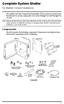 Полное укрытие системы для установки погодных консолей Устойчивое к погодным условиям укрытие полной системы (CSS) обеспечивает защиту от элементов для компонентов системы, таких как Vantage Pro2 и Vantage
Полное укрытие системы для установки погодных консолей Устойчивое к погодным условиям укрытие полной системы (CSS) обеспечивает защиту от элементов для компонентов системы, таких как Vantage Pro2 и Vantage
Данные волновода и фланца
 Волновод и фланец В следующей таблице приведены стандартные фланцы Lann.Большинство продуктов доступно с фланцами других типов и специальными языками. Требование Диапазон (z) Маркировка волновода W I
Волновод и фланец В следующей таблице приведены стандартные фланцы Lann.Большинство продуктов доступно с фланцами других типов и специальными языками. Требование Диапазон (z) Маркировка волновода W I
ИНСТРУКЦИЯ ПО УСТАНОВКЕ
 ИНСТРУКЦИИ ПО УСТАНОВКЕ Публикации дополнительных приложений № AII 26327 2004 S2000 Дата выпуска ОКТЯБРЬ 2004 СПИСОК ДЕТАЛЕЙ Система безопасности: P / N 08E51-S84-100 Комплект крепления: P / N 08E55-S2A-101 2 Дистанционное управление
ИНСТРУКЦИИ ПО УСТАНОВКЕ Публикации дополнительных приложений № AII 26327 2004 S2000 Дата выпуска ОКТЯБРЬ 2004 СПИСОК ДЕТАЛЕЙ Система безопасности: P / N 08E51-S84-100 Комплект крепления: P / N 08E55-S2A-101 2 Дистанционное управление
 Сотрудничество в публичной сфере Ед е л е л е р а н и е и Д а р е с а л а м е н и е Д а р е с т а м е д е л е н и е Неформ.
Дополнительная информация
Сотрудничество в публичной сфере Ед е л е л е р а н и е и Д а р е с а л а м е н и е Д а р е с т а м е д е л е н и е Неформ.
Дополнительная информация
Что в нем есть?
 110 телеканалов до 10 0 0 0 0 U lf V in n e ra s C is c o S y s te m s 2 0 0 2, C is c o S y s te m s, In c.Все права защищены. 1 Что есть в этой статье
110 телеканалов до 10 0 0 0 0 U lf V in n e ra s C is c o S y s te m s 2 0 0 2, C is c o S y s te m s, In c.Все права защищены. 1 Что есть в этой статье
Дополнение по обновлению CallPilot 100/150
 Приложение для обновления программного обеспечения CllPilot 100/150 Relese 3.0 Установка нового программного обеспечения на CllPilot 100/150 Feture Crtridge Приложение для обновления CllPilot 100/150 Предварительные требования lptop или настольный компьютер tht ccept
Приложение для обновления программного обеспечения CllPilot 100/150 Relese 3.0 Установка нового программного обеспечения на CllPilot 100/150 Feture Crtridge Приложение для обновления CllPilot 100/150 Предварительные требования lptop или настольный компьютер tht ccept
 Раздел 16: Стандарты разработки программного обеспечения Обязательное руководство по повышению эффективности программного обеспечения за счет использования стандартов программного обеспечения и системной инженерии.
Раздел 16: Стандарты разработки программного обеспечения Обязательное руководство по повышению эффективности программного обеспечения за счет использования стандартов программного обеспечения и системной инженерии.